Você tem problemas para usar o Facebook Messenger no seu iPhone ou telefone Android? o aplicativo não envia ou recebe suas mensagens? Nesse caso, pode haver uma falha técnica ou pode haver um problema com o seu telefone. Mostraremos como resolver o problema.
Alguns motivos pelos quais o Messenger não funciona no seu smartphone incluem uma conexão de Internet inativa, uma falha no Messenger, falta de espaço de armazenamento no seu telefone e muito mais.
1.Verifique se sua conexão com a Internet está funcionando
Se um aplicativo habilitado para Internet, como o Messenger, parar de funcionar, primeiro você deve verificar e garantir que sua conexão com a Internet esteja funcionando. Uma conexão inativa pode fazer com que o aplicativo não envie ou receba mensagens.
Você pode verificar o status da sua conexão iniciando um navegador da Web no seu telefone e acessando qualquer site de sua escolha. Se você conseguir carregar o site, sua conexão com a Internet está funcionando bem.
No entanto, se o site não carregar, você precisará corrija o problema com sua conexão. Você pode tentar solucionando seus problemas de internet sozinho ou procurar a ajuda do seu provedor.
2.Verifique se o Messenger está fora do ar
É possível que o Messenger esteja enfrentando uma interrupção, causando interrupções em seus serviços. Nesse caso, você não poderá enviar ou receber mensagens dos seus contatos no aplicativo.
Uma maneira de verificar se o aplicativo está apresentando problemas é acessar Página do Facebook Messenger no Downdetector. Este site informa se um serviço online está enfrentando interrupções.
Se o Messenger estiver realmente fora do ar, você não poderá fazer nada além de esperar que a empresa resolva os problemas e reative o serviço.
3. Reinicie seu telefone
Pequenas falhas no seu telefone podem causar mau funcionamento dos aplicativos instalados. O problema de não funcionamento do Messenger pode ser resultado de um bug temporário no seu telefone.
Nesse caso, você pode usar o reinicie seu iPhone ou um telefone Android e ver se isso resolve o problema. Reinicializando o telefone geralmente resolve muitos problemas, pois todas as funções do seu telefone são recarregadas.
Reiniciar um iPhone
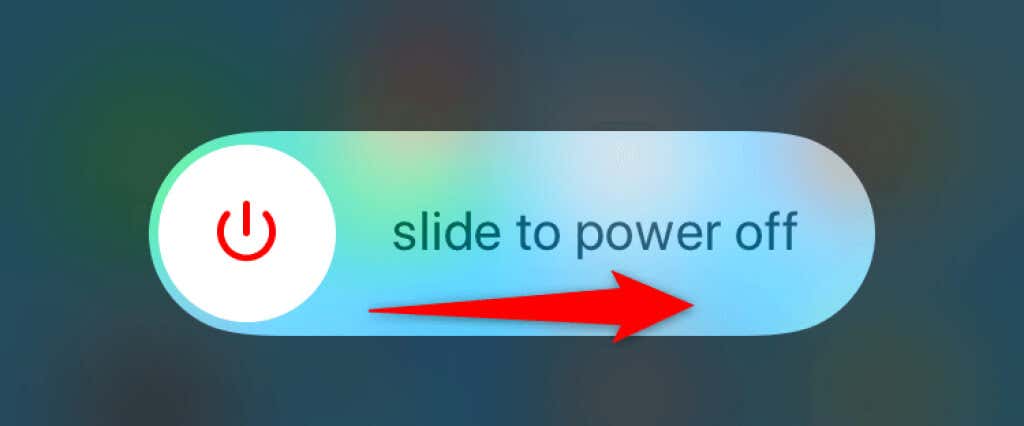
Reiniciar um telefone Android
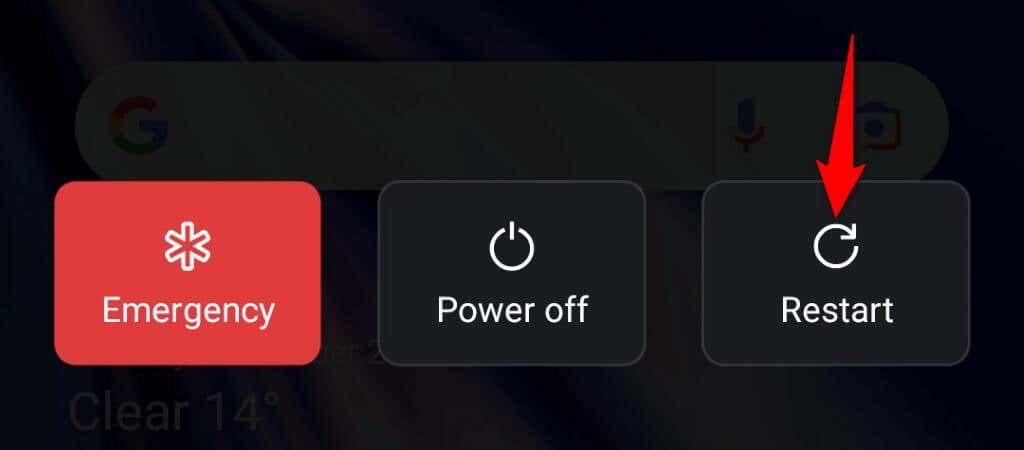
4.Atualize o aplicativo Facebook Messenger no seu telefone
Uma versão desatualizada do aplicativo geralmente apresenta muitos problemas, e esse pode ser o caso do Messenger no seu telefone. Felizmente, você pode corrigir a maioria desses problemas em atualizando seu aplicativo até a versão mais recente.
Uma versão mais recente do aplicativo traz correções de bugs e outras melhorias gerais, melhorando sua experiência geral com o aplicativo.
No iPhone
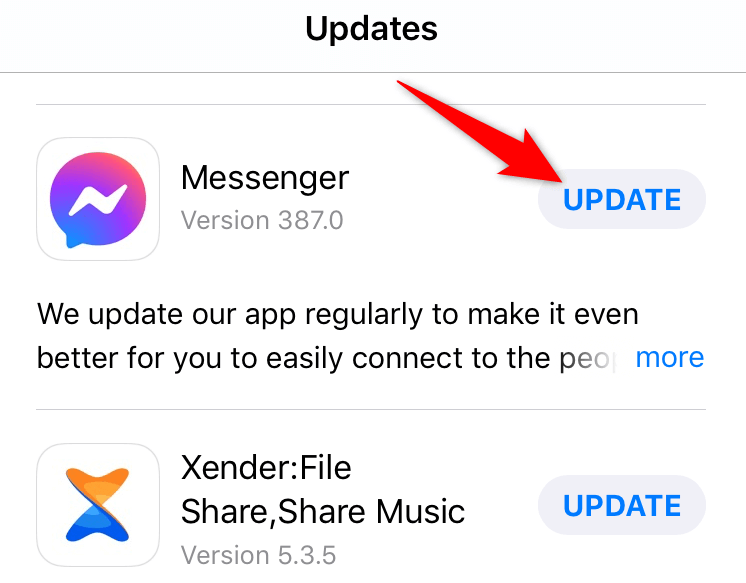
No Android
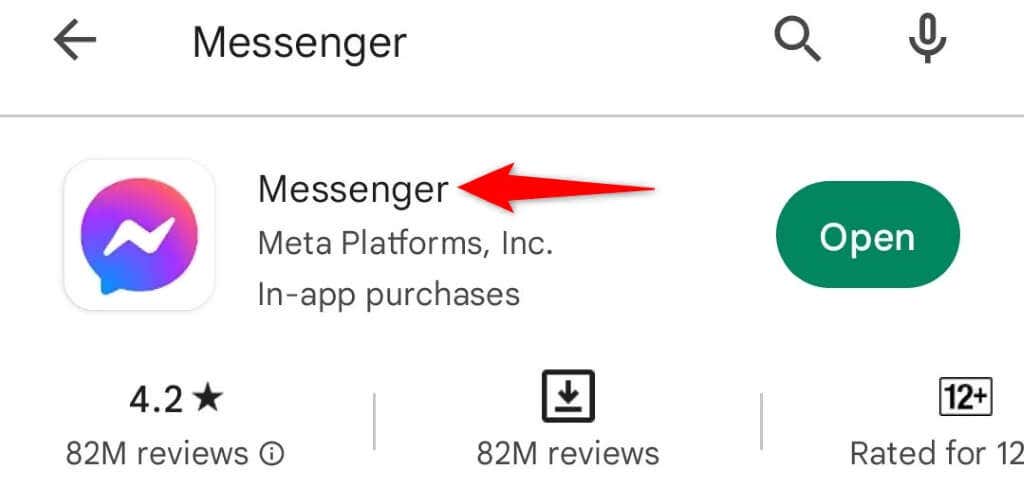
5.Atualize a versão iOS ou Android do seu smartphone
Assim como o Messenger, é importante mantenha o sistema operacional do seu telefone atualizado para que você tenha o mínimo de bugs possível. Um bug no sistema do seu telefone pode estar fazendo com que o Messenger não funcione, resultando em diversas mensagens de erro e mau funcionamento do aplicativo.
Você pode corrigir isso no instalando a atualização de software mais recente no seu iPhone ou em um dispositivo Android.
Atualizar iOS
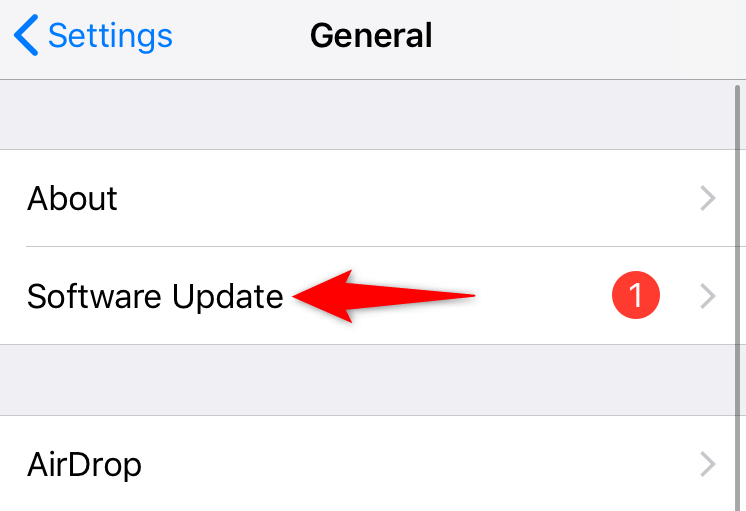
Atualizar Android
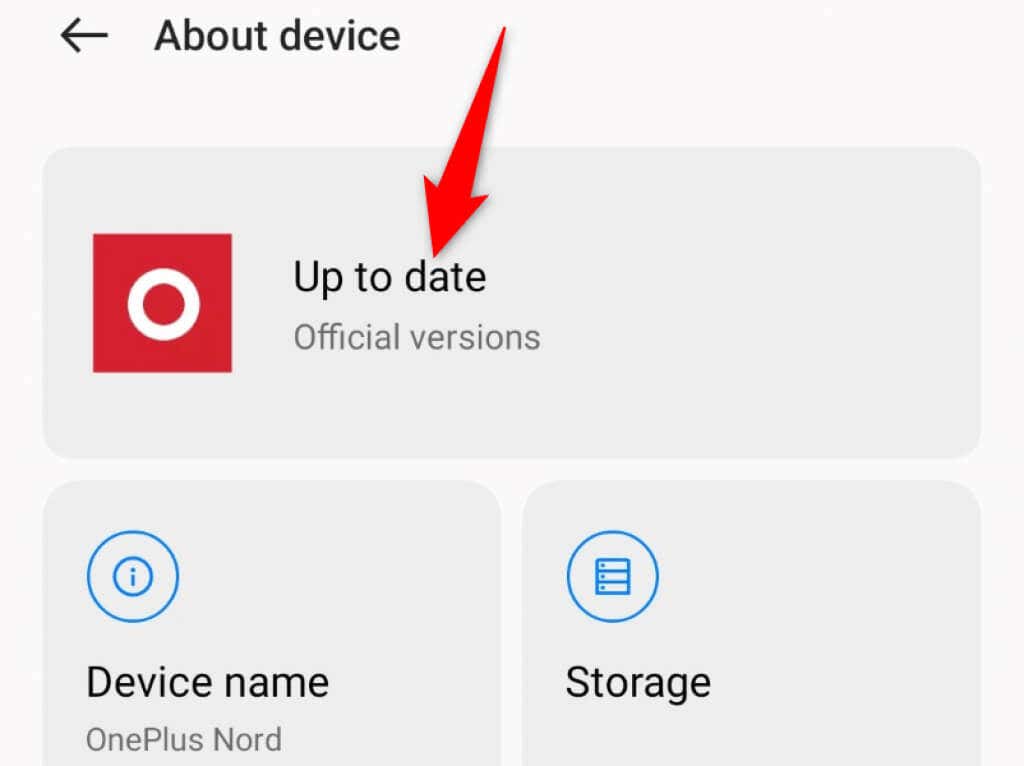
6.Limpar cache do Facebook Messenger (somente Android)
O Messenger armazena arquivos temporários chamados arquivos de cache no seu telefone para melhorar o desempenho do aplicativo. Às vezes, esses arquivos são corrompidos, causando problemas no aplicativo.
O bom dos arquivos de cache é que você pode exclua esses arquivos resolver seu problema sem afetar seus dados pessoais. Seu aplicativo recriará esses arquivos conforme você usa os vários recursos do aplicativo.
Observe que você só pode limpar os arquivos de cache de um aplicativo em um dispositivo Android. Você terá que desinstalar e reinstalar o aplicativo no seu iPhone para excluir os dados armazenados em cache do aplicativo.
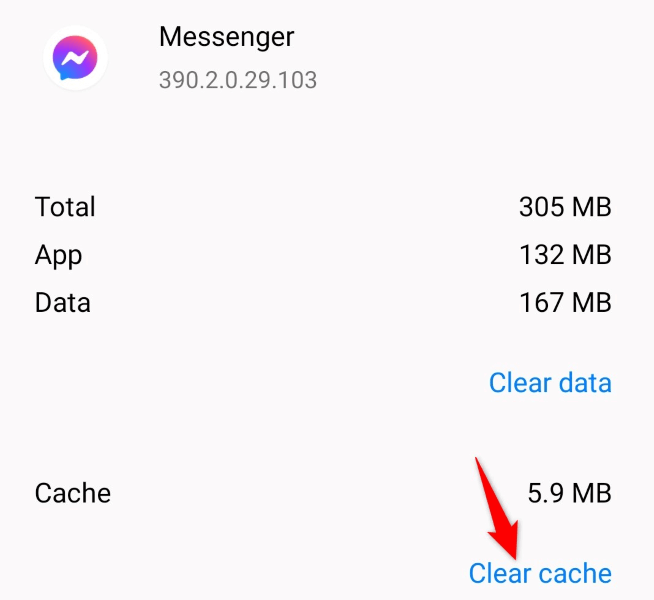
7.Libere espaço de armazenamento do seu telefone
Como todos os outros aplicativos, o Messenger requer uma certa quantidade de espaço de armazenamento livre no telefone para armazenar arquivos temporários. Se o seu telefone estiver sem memória, pode ser por isso que você não consegue usar o aplicativo Messenger.
Nesse caso, você pode usar exclua os arquivos indesejados do seu telefone para liberar armazenamento. Você pode remover fotos, vídeos, aplicativos e outros arquivos para liberar espaço para os arquivos do Messenger no seu iPhone ou dispositivo Android.
Tanto o iOS quanto o Android oferecem uma ferramenta de análise de armazenamento que informa qual item ocupa qual quantidade de armazenamento. Você pode então escolher os itens a serem excluídos e libere seu armazenamento.
No iPhone

No Android
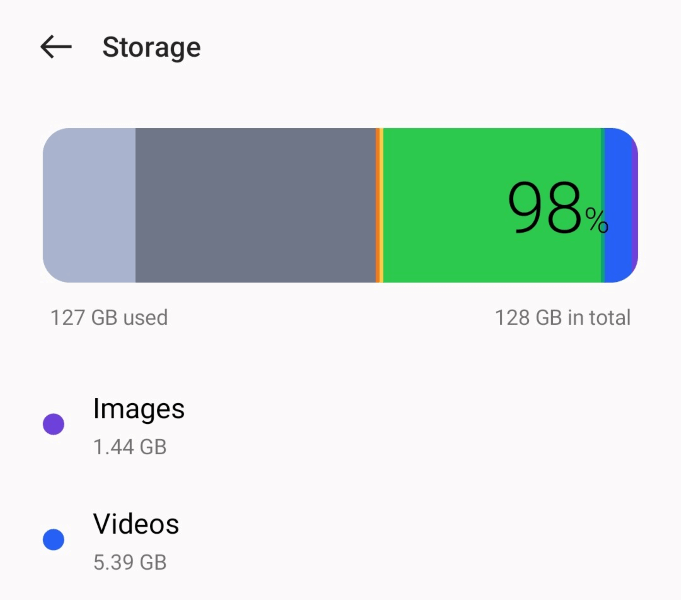
8.Ativar dados de segundo plano para o Facebook Messenger
O Messenger requer acesso à Internet mesmo quando você não está usando o aplicativo para buscar mensagens recebidas. Se estiver faltando alguma mensagem, você ou alguém pode ter desativado o opção de dados de segundo plano do aplicativo em seu telefone.
Você terá que ativar a opção para que o Messenger possa usar sua conexão com a Internet para enviar e receber mensagens mesmo quando o aplicativo não estiver aberto.
No iPhone
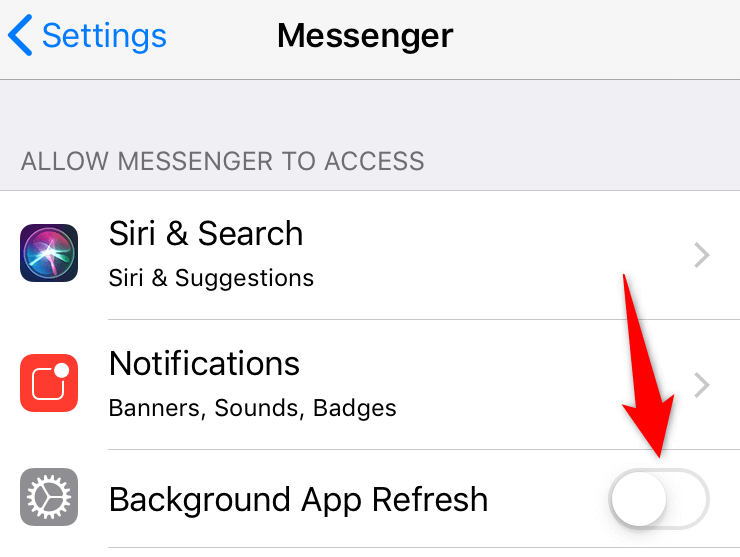
No Android
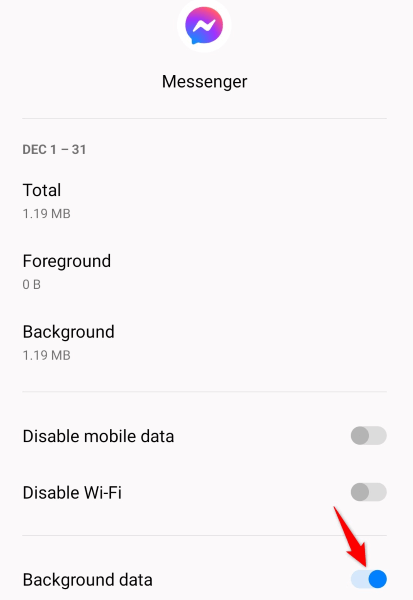
9.Reinstale o Facebook Messenger no seu telefone
Se você continuar tendo problemas com o Messenger, os arquivos principais do aplicativo podem ser os culpados. Esses arquivos podem ter sido corrompidos, alterando a forma como o aplicativo se comporta no seu telefone.
Você não pode corrigir esses arquivos manualmente, mas pode reinstale o aplicativo, que fará exatamente isso. Você terá que fazer login novamente em sua conta ao baixar novamente o aplicativo; seus bate-papos e outros dados no aplicativo permanecerão intactos.
No iPhone
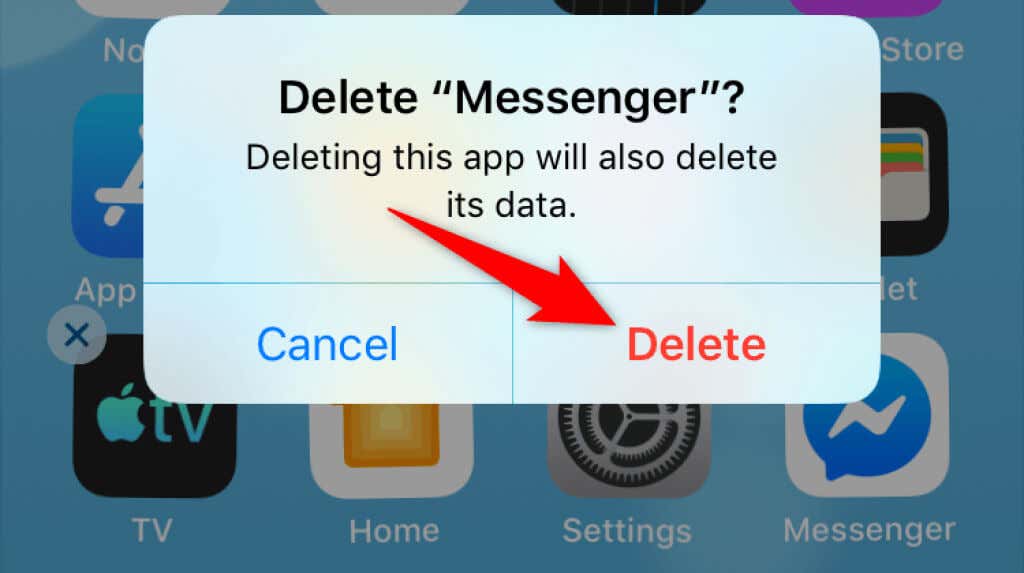
No Android
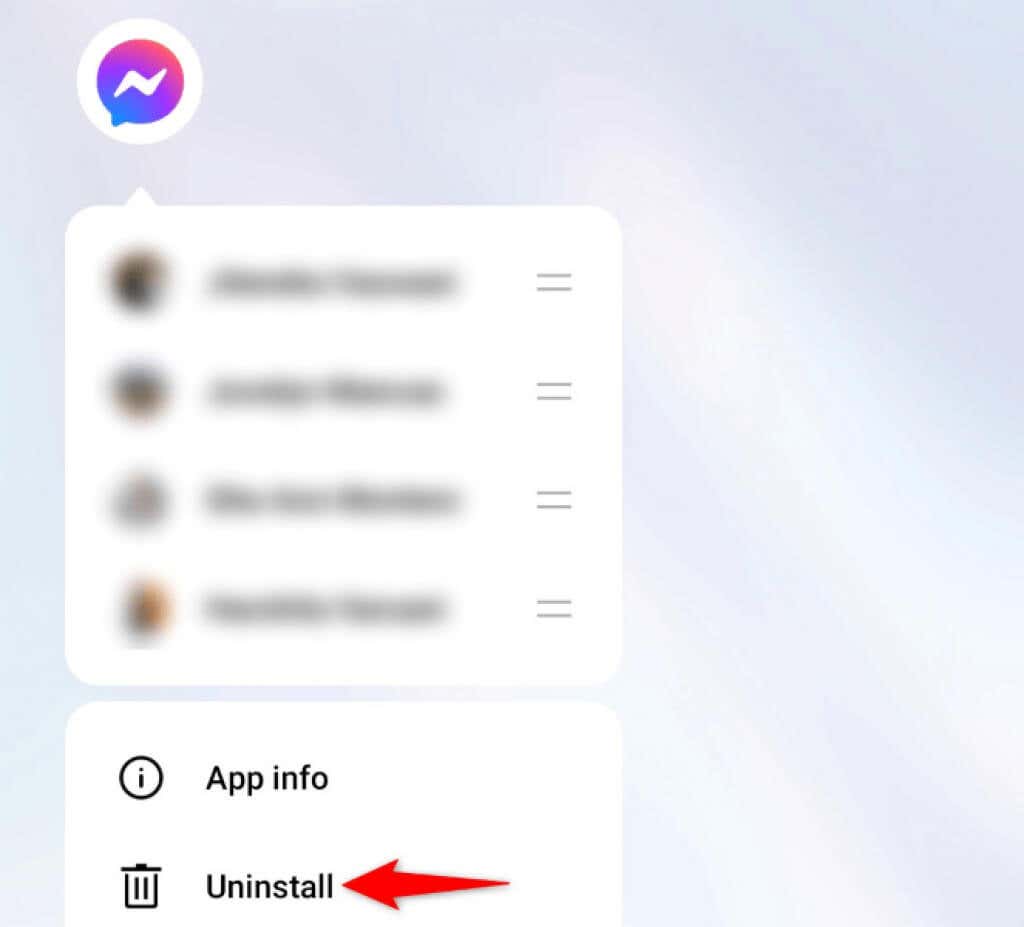
Conserte um aplicativo do Facebook Messenger quebrado no seu telefone
Se você usa o Facebook Messenger para manter contato com seus amigos e familiares, uma interrupção no uso do aplicativo pode significar ficar desconectado de todos os seus entes queridos.
Felizmente, os problemas do aplicativo não são permanentes e você pode corrigi-los alterando algumas opções aqui e ali no seu telefone. Depois de fazer isso, o aplicativo começará a funcionar, permitindo que você alcançar todos os seus contatos salvos. Bom bate-papo!
.